7 способов получить Microsoft Office 365 бесплатно или с хорошей скидкой
Есть несколько законных способов использовать Office 365, не платя за это. Не все перечисленные нами варианты подходят абсолютно каждому, но вы можете попробовать выбрать тот, который подойдет именно вам.
Microsoft Office 365 – это единое пространство для совместной продуктивной работы компании, состоящий из набора привычного всем Microsoft Office и облачных сервисов Microsoft, таких как: инструменты для совместной работы над проектами, задачами, документами, планами и почтой вне зависимости от времени, места и даже наличия доступа к Интернет. Лицензии Office 365 можно оплачивать помесячно или сразу купить годовую подписку, а можно получить бесплатно.
C апреля 2020 года, часть продуктов носит название Microsoft 365
1.Бесплатные онлайн приложения Microsoft Office 365
Если вы готовы использовать слегка ограниченные по функционалу онлайн-версии приложений Microsoft Office — это легко сделать. Просто откройте ваш браузер и нажмите на эту ссылку.
Предполагаем, что это бесплатное предложение является ответом Microsoft на различные бесплатные предложения типа Google Docs. Если вас устраивает немного сокращенный набор функций в Office Online (который, ни смотря, на ограничение функционала, содержательней, чем многие похожие продукты), вы можете быть уверены, что файлы, с которыми вы работаете, будут полностью совместимы с Office- онлайн в вашем браузере.
2. Бесплатное мобильное приложение Microsoft Office 365
Если вы используете телефон или планшет, вы можете получить мобильную версию Office бесплатно . Эти версии представляют собой отличную реализацию полнофункциональных приложений Office — опять же с некоторыми незначительными ограничениями функций. Жмите на ссылку и скачивайте.
Одно замечание: размер имеет значение, когда дело доходит до мобильных приложений Office. Если размер вашего экрана превышает 10,1 дюйма, вам придется заплатить за Office 365. Это означает, что если вы используете один из более дешевых iPad, все хорошо. Но если вы используете 10,5-дюймовый или 12,9-дюймовый iPad Pro — увы, только подписка.
3. Microsoft Office 365 для образования
Если у вас адрес электронной почты .edu, вы являетесь студентом, учителем или, возможно, даже выпускником, вы можете получить полный пакет Office 365 бесплатно. Это предложение включает в себя полное приложение Microsoft Office 365 для скачивания и установки, учетную запись Exchange, Teams и многое другое.
Секрет кроется в том, что ваша школа или университет или любое другое учебное заведение могли купить специальную образовательную лицензию Office. Если вы хотите узнать, поможет ли ваш электронной почты .edu выиграть в лотерею бесплатную подписку на Office (шутка! получить офис для себя — как одно из преимуществ образовательной лицензии, которую купила ваша организация), перейдите на эту страницу и введите свой адрес .edu. Желаем удачи!
4. Пробная версия Microsoft Office 365
Тут все просто: заполните форму и мы вам ее предоставим на 30 дней и совершенно бесплатно. Лицензия будет работать не менее чем на 15 ваших устройствах: на 5 ПК с Windows или компьютеров Mac + пяти телефонах + пяти планшетах. Действует только для юридических лиц.
5.Попробуйте еще раз Microsoft Office 365
Если ранее вы уже пробовали триальную (пробную) версия Microsoft Office 365 из п. 4 и у вас есть желание познакомиться с ней еще более подробно или в прошлый раз вам не хватило времени и т.д. — заполните форму и мы вам ее предоставим доступ еще на 30 дней и совершенно бесплатно. Действует только для юридических лиц.
6.Microsoft Office 365 со скидкой 50% при покупке моноблока
Выбирай моноблок из каталога представленного тут и получай годовую подписку на со скидкой 50 %*.
7.Ищите выгодные предложения на покупку Microsoft Office 365
Хоть и не каждому подойдут те бесплатные варианты получения Microsoft Office 365, которые мы перечислили, но всегда есть шанс купить подписку на Office более выгодно.
Если вы дочитали до конца, значит о необходимости Office вам рассказывать не надо и мы предлагаем срочно связаться с нами, сказать кодовую фразу «Робот икс 2020» и получить скидку на свой первый заказ подписки Microsoft Office 365*
Будучи авторизованными Gold партнерами Microsoft, мы оказываем услуги внедрения, развертывания и настройки любых облачных продуктов Microsoft, в частности Microsoft Teams, Office365, Azure и т.д.
Подписывайтесь на наши новости (внизу станицы) и будьте в курсе всех выгодных предложений!
* Не является публичной офертой, количество лицензий со скидкой ограничено.
Microsoft Evaluation Center

В Microsoft Evaluation Center есть все необходимое, чтобы вы могли попробовать в деле продукты и услуги Microsoft — от пробных версий продуктов до технической документации, демонстраций и виртуальных лабораторий.
Проверьте последние новости и события
Знакомство с SQL Server 2019
Трансформируйте свой бизнес с помощью унифицированной платформы для обработки данных. В SQL Server 2019 встроены модули Apache Spark и Hadoop Distributed File System (HDFS), чтобы вы могли анализировать все свои данные.
Руководство по Windows Server на платформе Azure
Узнайте, как можно легко выполнить миграцию или расширить среду Windows Server до Azure, из полного руководства по Windows Server на платформе Azure.
СКАЧАТЬ ЭЛЕКТРОННУЮ КНИГУРасширенная поддержка Windows 7 завершается 14 января 2020 г.
Для неподдерживаемых версий Windows больше не будут предоставляться обновления для системы безопасности, которые защищают компьютеры от вирусов, шпионских программ и попыток кражи данных.
ПОДРОБНЕЕВаше видение и облако.
Воплощайте свои идеи, создавая решения быстрее с помощью надежного облака. Azure — облако для всех.
НАЧНИТЕ БЕСПЛАТНО
Ознакомьтесь с новейшими продуктами
Windows Windows 10 EnterpriseWindows Server 2019 — это операционная система, которая объединяет локальные среды с сервисами Azure, поддерживает гибридные сценарии и позволяет извлечь максимальную выгоду из существующих инвестиций.
Microsoft Hyper-V Server 2019Microsoft Hyper-V Server является бесплатным продуктом, обеспечивающим виртуализацию корпоративного класса для вашего центра обработки данных и гибридного облака. Microsoft Hyper-V Server 2019 предоставляет новые и расширенные функции, которые помогут вам удовлетворить потребности в масштабируемости и производительности для ваших критически важных рабочих нагрузок.
Windows Server 2019 EssentialsWindows Server Essentials — это гибкое, недорогое и удобное серверное решение для небольших компаний, имеющих не более 25 пользователей и не более 50 устройств. Windows Server Essentials является идеальным первым сервером, который также можно использовать в качестве основного в многосерверной среде для малого бизнеса.
SQL Server SQL Server 2019SQL Server 2019 продолжает раздвигать границы безопасности, доступности и производительности для всех рабочих нагрузок, связанных с данными, — теперь с использованием новых средств обеспечения соответствия требованиям, повышения производительности на самом современном оборудовании, а также благодаря высокой доступности на платформах Windows, Linux и в соответствующих контейнерах.
SQL Server 2017 RTMВоспользуйтесь преимуществами великолепной масштабируемости, производительности и доступности для критически важных интеллектуальных приложений и хранилищ данных. Повысьте безопасность благодаря шифрованию данных во время хранения и передачи. SQL Server — это база данных, которая уже более 7 лет признается наименее уязвимой по результатам тестов на уязвимость Национального института стандартов и технологий США (NIST).
SQL Server 2016 with SP2Создавайте интеллектуальные критически важные приложения, используя масштабируемую гибридную платформу баз данных, в которую уже встроено все необходимое — от возможности обработки в памяти и расширенных функций безопасности до аналитики в базе данных.
System Center System Center 2019Microsoft System Center 2019 — система управления ЦОД корпоративного класса для гибридных облачных сред. System Center 2012 предоставляет новые потрясающие возможности для создания и мониторинга инфраструктуры, мониторинга производительности приложений, резервного копирования и управления сервисами.
System Center, version 1801Microsoft System Center — система управления ЦОД корпоративного класса для гетерогенных ИТ-сред. System Center, версия 1801 (полугодовой канал) включает новые функции, а также усовершенствования и обновления других компонентов.
System Center 2016Microsoft System Center 2016 предоставляет возможности управления центром обработки данных корпоративного класса для гибридных облачных сред.
Microsoft Endpoint Manager Microsoft Endpoint Configuration Manager (Current Branch)Microsoft Endpoint Configuration Manager (Current Branch) дает возможность ИТ-специалистам управлять компьютерами и серверами, обновлять ПО, выполнять регулярное обновление программного обеспечения, настраивать конфигурацию, устанавливать политики безопасности и осуществлять мониторинг состояния систем, предоставляя сотрудникам доступ к корпоративным приложениям на устройствах, которые они сами выбрали.
Microsoft Endpoint Configuration Manager (Tech Preview)Microsoft Endpoint Configuration Manager (Tech Preview) помогает ИТ-отделам управлять ПК и серверами, своевременно устанавливать обновления, задавать конфигурации и политики безопасности и вести наблюдение за состоянием системы, в то же время предоставляя сотрудникам доступ к корпоративным приложениям на устройствах по их выбору.
Office Servers SharePoint Server 2019SharePoint Server 2019 обеспечивает новые уровни надежности и производительности, упрощает администрирование и защиту сообщений и данных, а также дает пользователям возможность работать на различных устройствах и экранах.
Project Server 2019Project Server 2019 — это гибкое и масштабируемое решение для эффективного управления проектами, продуктами и портфелем решений. Поддерживает результативную совместную работу из любой точки мира.
Skype for Business Server 2019Skype for Business Server 2019 — это платформа для коммуникаций и совместной работы в масштабах предприятия, которая сочетает удобство Skype со средствами обеспечения безопасности, соответствия нормативным требованиям и управления корпоративного уровня.
Office Office 365 ProPlusOffice 365 профессиональный плюс — это ваш новый Office, который быстро предоставляется для всех устройств с Windows и включает в себя такие приложения, как Word, PowerPoint, Excel, Outlook, OneNote, Access, Publisher и Skype для бизнеса.
Visio VisioVisio позволяет вашей команде быстро создавать привлекательные и эффективные профессиональные диаграммы. В Visio доступно больше 250 000 фигур и шаблонов для различных отраслей, что помогает создавать профессиональные диаграммы всего за несколько шагов.
Project Microsoft ProjectMicrosoft Project — это простое мощное приложение для управления рабочими процессами, которое помогает команде успешно реализовывать проекты любого масштаба от начала и до конца. От небольших проектов до сложных инициатив — сотрудникам легко держать все под контролем, оставаясь сосредоточенными и вовлеченными.
Advanced Threat Analytics Microsoft Advanced Threat AnalyticsAdvanced Threat Analytics (ATA) представляет собой платформу для локальной сети, которая помогает защитить организацию от многих типов современных целевых кибератак и внутренних угроз. ATA использует собственный механизм сетевого анализа для сбора и проверки сетевого трафика по нескольким протоколам проверки подлинности, авторизации и сбора информации (Kerberos, DNS, RPC, NTLM и другие).
Intune Microsoft IntuneMicrosoft Intune позволяет использовать режим BYOD (принеси свое устройство), управляя мобильными устройствами и ПК из облака, предоставляя пользователям возможность использовать устройства, выбираемые ими для доступа к приложениям и данным, и соблюдая при этом требования корпоративных политик.
7 способов получить Microsoft Office бесплатно
Хотя существует множество бесплатных альтернатив Microsoft Office, доступных вам для использования, ничто не сравнится с оригиналом. Но те, кто заплатил за Microsoft Office, знают, что это не дешево, даже если вы получаете доступ к полным приложениям и доступным функциям.
Если вы ограничены денежными средствами, эти семь законных способов получить Microsoft Office будут держать вас в руках, по крайней мере, пока вы не сможете позволить себе получить свою полную, полную копию программного обеспечения.
Бесплатная пробная версия Microsoft Office
Получить бесплатную пробную версию Microsoft Office
Что нам нравится
- Неограниченный доступ ко всем доступным функциям
- Судебное разбирательство может быть продлен еще на 30 дней, если оно не было распространено.
- 30-дневный льготный период по истечении срока действия, резервное копирование файлов, хранящихся в облаке
- 1 ТБ дополнительного облачного хранилища OneDrive и 60 минут Skype для вызова мобильных телефонов или стационарных телефонов
Что нам не нравится
- Пробные расширения выполняются только один раз
- После пробной версии вы теряете доступ к приложениям и функциям Office 365, если не приобретаете продукт
Microsoft Office 365 — единственная версия Microsoft Office, доступная с бесплатной пробной версией в течение месяца, которая включает в себя Word, Excel, PowerPoint, Outlook и другие программы Office.
Действительная кредитная карта необходима для регистрации в суде, но сборы не вступают в силу до начала второго месяца. Вы можете отменить пробную версию только до конца первого месяца, чтобы предотвратить такие обвинения, и полностью использовать весь первый месяц.
Получить бесплатно Office 365 профессиональный плюс (пробная версия)
Что нам нравится
- Это полная версия Office
- Неограниченный доступ
- 1 ТБ OneDrive облачное хранилище
- Управление до 25 пользователей с помощью интерфейса администрирования с помощью одной пробной учетной записи
Что нам не нравится
- Пробные расширения могут быть только в первый раз
- По завершении пробной версии вы потеряете доступ к приложениям и функциям Office 365
Office 365 ProPlus предназначен для корпоративных клиентов, которые ищут расширенные возможности и гибкость развертывания и управления облаками.
В пробную версию входят такие приложения, как Word, PowerPoint, Excel, Outlook, OneNote, Access, Publisher, Skype для бизнеса и Lync.
Microsoft Office Online
Использовать Microsoft Office Online
Что нам нравится
- Файлы могут быть доступны всем
- Позволяет сотрудничать, поскольку несколько человек могут работать с файлом одновременно
- Нет необходимости загружать программное обеспечение
- Бесплатные шаблоны
- Работа автоматически сохраняется
- Интерфейс почти идентичен интерфейсу Microsoft Office
- Открывает любой тип файла MS Office
- Проверка орфографии автоматически применяется для приложений Word, Calendar, Outlook и OneNote
Что нам не нравится
- Существует ограничение на 2 ГБ для файлов, которые можно использовать
- Не сохраняет файлы в исходных форматах. поддерживаемые форматы включают DOCM, DOCX, PPTM, PPTX, XLSM и XLSX
- Нет проверки орфографии для Excel или PowerPoint
- Файлы должны храниться в OneDrive перед их использованием
С помощью этой бесплатной онлайн-версии Microsoft Office вы можете редактировать и обмениваться файлами, созданными в Word, Excel или PowerPoint, Outlook, OneNote, а также иметь доступ к бесплатному облачному хранилищу OneDrive и онлайн-календарю.
Вся ваша работа в этих онлайн-приложениях происходит через веб-браузер и сохраняется в облаке, что означает, что вы можете получать доступ к своим файлам из любого места.
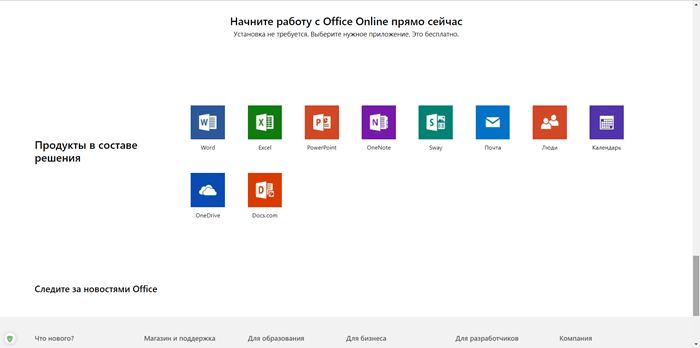
Приложения для Microsoft Office Mobile
Что нам нравится
- Создание, редактирование и просмотр документов на ходу
- Доступ к файлам в облаках в любое время и в любом месте
- Документы имеют одинаковое форматирование на разных устройствах
- Документы могут быть доступны другим пользователям
Что нам не нравится
- Для подписки на Office 365 необходимо разблокировать дополнительные функции редактирования
- Бесплатно создавать и редактировать, но только на устройстве с экраном размером менее 10,1 дюйма. Все, что может быть больше, может просматривать только файлы
Если вы не хотите покупать Microsoft Office, загрузите мобильные приложения на устройство iOS или Android из Apple App Store и Google Play Store соответственно.
Приложения Office предоставляют базовые инструменты для редактирования и создания, по сравнению с использованием Office 365, который предоставляет вам доступ к более продвинутым.
Для Android доступны приложения Word, Excel, PowerPoint, OneDrive, Outlook, OneNote и SharePoint. Для iOS вам может потребоваться найти нужное приложение из iTunes, потому что у iPhone и iPad есть разные версии.
Зарегистрироваться для программы Центра оценки TechNet
Стать участником тестирования Центра оценки TechNet
Что нам нравится
- Возможность бесплатного использования продуктов Microsoft Office
Что нам не нравится
- Период ожидания до получения бесплатной пробной версии или услуги
- Нет гарантии, что вы сможете попробовать приложение, которое вам нужно
Microsoft позволяет пользователям тестировать новые функции, которые поставляются вместе с их продуктами до их официального запуска, через Центр оценки TechNet для решения любых неизбежных проблем или сбоев, возникающих при работе с новым программным обеспечением.
Зарегистрируйтесь и узнайте, какие продукты Microsoft хочет, чтобы вы пробовали в течение 30-60 дней. Вы можете бесплатно приземлиться на приложения Office, например, на один месяц Office 2019 , который планируется выпустить во второй половине 2018 года. В эту версию войдут Word, Excel, PowerPoint.
и Outlook, наряду с Exchange, SharePoint и Skype для бизнеса.
Предварительный просмотр копий будет выпущен в середине 2018 года, и Microsoft поделится им больше в ближайшие месяцы, поэтому зарегистрируйтесь и следите за обновлениями.
Office 365 Education — для школьников, студентов и преподавателей
Получить Office 365 Education
Что нам нравится
- Может использоваться до тех пор, пока вы работаете или учитесь в квалифицированной школе
- Неограниченный доступ к полным функциям
- Нет ограничений на файлы, которые можно использовать
Что нам не нравится
- Время от времени будет проверяться правомочность
- Когда истекает срок действия Плана обучения Office 365, приложения переходят в режим с ограниченной месячной продолжительностью (только просмотр)
Если вы являетесь студентом или преподавателем, а ваша школа имеет офис, вы можете бесплатно получить Microsoft Office через программу Office 365 Education, которая включает такие приложения, как Word, Excel, PowerPoint, OneNote, Microsoft Teams, неограниченное хранилище OneDrive, Yammer и SharePoint сайтов, среди других инструментов.
Все, что вам нужно, это ваш школьный адрес электронной почты, чтобы иметь совершеннолетний возраст для регистрации в Интернете, доступ в Интернет, и вы должны быть полностью или частично занятым сотрудником или студентом.
Некоторые школы позволяют сотрудникам и студентам бесплатно устанавливать полные приложения Office на 5 ПК.
Купить оборудование, поставляемое с Microsoft Office
Что нам нравится
- Хорошее предложение может обеспечить вам более длительный период подписки или полную установку
Что нам не нравится
- Аппаратное обеспечение, поставляемое с Microsoft Office, возможно, не обязательно будет тем, что вы хотите
Хотя вы редко можете найти Microsoft Office в комплекте с новым настольным компьютером или ноутбуком, за исключением вступительных сделок, вам, возможно, придется покупать его в качестве дополнения.
Тем не менее, есть компьютеры, которые поставляются с подпиской Microsoft Office 365 Personal на один год, а другие — с полной установкой Microsoft Office 2016 без необходимости подписки.
Управление бесплатной пробной версией Office 365 E1 — Microsoft Teams
- Чтение занимает 2 мин
-
- Применяется к:
- Microsoft Teams
В этой статье
С 1 июля 2020 г. лицензия на пробную версию Office 365 E1 больше не доступна.As of July 1, 2020, the Office 365 E1 Trial license is no longer available. Если вам нужно назначить пользователям лицензии на Microsoft Teams, см. статью Описание службы Microsoft Teams, где приведен список платных подписок, включающих Teams.If you need to license users for Microsoft Teams, read the Microsoft Teams service description for a list of paid subscriptions that include Teams. Кроме того, соответствующие организации могут использовать бесплатную версию Teams или сотрудники могут активировать интерфейс Teams Exploratory.Alternatively, eligible organizations can use the Free version of Teams, or employees can activate the Teams Exploratory experience.
Если вы используете Teams для образования, проверьте наличие бесплатной лицензии Office 365 A1.If you’re a Teams for Education customer, check out the free Office 365 A1 license.
Используйте инструкции, приведенные в этой статье, для управления существующими лицензиями на пробную версию Office 365 E1, включая обновление до платной подписки.Use the guidance in this article to manage your existing Office 365 E1 Trial licenses, including upgrading to a paid subscription.
Не пропустите наши рекомендации по поддержке удаленных сотрудников в Teams.Don’t miss all of our guidance for supporting remote workers with Teams.
Управление пробной версией E1Manage the E1 Trial
После активации пробной версии Office 365 E1 включите лицензию для всех пользователей, которым она требуется.Once you’ve activated the Office 365 E1 Trial, turn on the license for any uses who need it. Сведения о том, как это сделать, см. в статье Управление доступом пользователей к Teams.To learn how, read Manage user access to Teams.
После включения пробной версии E1 для пользователей, которым она требуется, вы сможете управлять ими так же, как управляете пользователями с платной лицензией.Once you’ve turned on the E1 Trial for the users who need it, you’ll manage these users just like you manage users who have a paid license. Дополнительные сведения см. в статье Управление параметрами Teams в организации.For more information, see Manage Teams settings for your organization.
Переход пользователей с пробной лицензии Office 365 E1Upgrade users from the Office 365 E1 Trial license
Чтобы перевести пользователей пробной версии E1 на платную подписку:To upgrade E1 Trial users to a paid subscription:
Приобретите подписку, в которую входит Teams.Purchase a subscription that includes Teams.
Удалите пробную подписку пользователя на Office 365 E1.Remove the Office 365 E1 Trial subscription from the user.
Назначьте приобретенную лицензию.Assign the newly purchased license.
Для получения дополнительной информации см. Описание службы Microsoft Teams.For more information, see Microsoft Teams service description.
Примечание
Если срок лицензии на пробную версию E1 закончился, а пользователь сразу не обновился до подписки, включающей Teams, пользовательские данные не удаляется.If the E1 Trial license ends and a user is not immediately upgraded to a subscription that includes Teams, the user data is not removed. Пользователь по-прежнему существует в Azure Active Directory, и все данные в Teams сохраняются.The user still exists in Azure Active Directory and all data within Teams still remains. После назначения новой лицензии пользователю, чтобы повторно включить функции Teams, содержимое продолжит существовать.Once a new license is assigned to the user to enable Teams functionality again, all content will still exist.
Удаление лицензии на пробную версию Office 365 E1Remove an Office 365 E1 Trial license
Управление доступом пользователей к TeamsManage user access to Teams
Управление параметрами Teams в организацииManage Teams settings for your organization
Управление предложением Teams ExploratoryManage the Teams Exploratory experience
Microsoft 365 или Office 365 для некоммерческих организацийMicrosoft 365 or Office 365 Nonprofit
Получение помощи с развертыванием TeamsGet assistance deploying Teams
Активация Office — Служба поддержки Office
Выберите вашу версию Office и узнайте, как ее активировать.
Активация Microsoft 365, 2019, 2016 и 2013
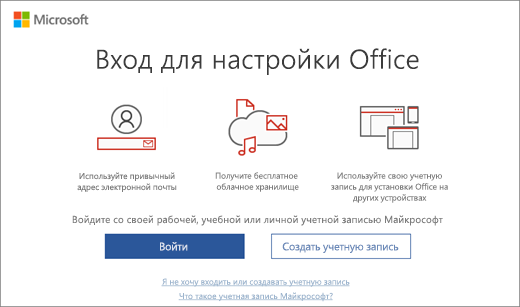
При запуске неактивированного приложения Office вам будет предложено войти в Office. Обязательно войдите в систему, используя учетную запись Microsoft, рабочую или учебную учетную запись, которую вы использовали для покупки или подписки на Microsoft 365.
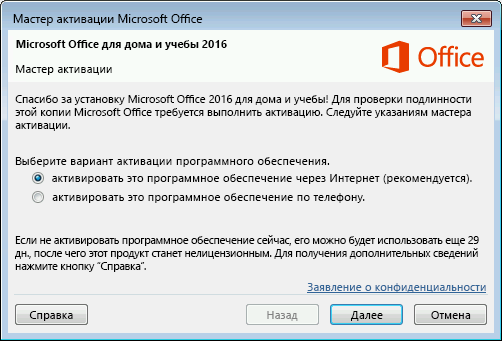
Активация Office, предустановленного на новом устройстве с Windows 10
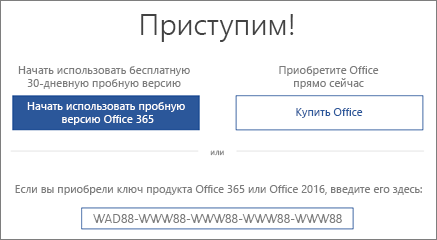
Если появляется этот экран, Office устанавливается как пробный Microsoft 365 для семьи
Вы увидите этот экран при входе в Office, который был предустановлен на новом устройстве, если у вас нет продукта Office, связанного с учетной записью.
Office можно активировать в рамках пробной подписки на Microsoft 365 для семьи сроком на 1 месяц. Можно также купить Office, добавить Office в существующую подписку на Microsoft 365 или ввести ключ продукта с соответствующей карточки. Если у вас есть более старая копия Office, можете установить ее.
Мне казалось, что набор Office предоставляется вместе с устройством
Активация покупки или предложения Office, предустановленного на новых устройствах Windows 10
Если появляется этот экран, у вас имеется годовая подписка на Office или единовременно приобретенный набор приложений Office
Цифровой ключ продукта передается на ваш компьютер, поэтому вам не нужно будет получать распечатанный ключ продукта. Вы активируете Office, выполнив вход с использованием учетной записи Microsoft. Если мы обнаружим вашу учетную запись Microsoft, мы покажем ее на этом экране. После входа ваш продукт будет добавлен в вашу учетную запись Microsoft, чтобы вы могли позже переустановить его или управлять новой подпиской без ключа продукта.
Активация Office, приобретенного по программе использования ПО на домашних компьютерах (HUP)
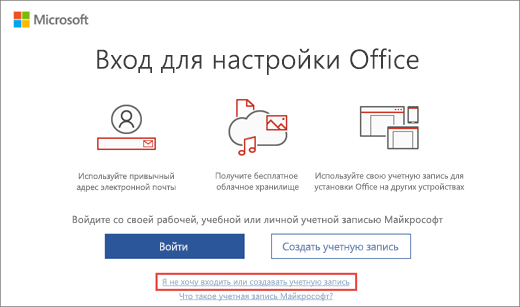
Активировать новый офис или ключ продукта Microsoft 365
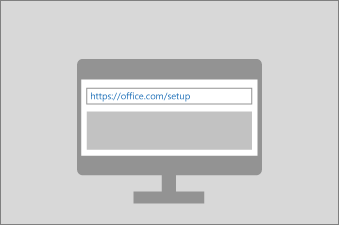
Если вы купили новую карточку ключа продукта Office или получили ключ продукта при покупке Office через интернет-магазин, перейдите по адресу Office.com/setup или Microsoft365.com/setup и следуйте инструкциям на экране. Это однократный процесс, который добавляет ваш новый продукт в вашу учетную запись Microsoft. После активации ключа вы можете установить Office
Справка по странице Office.com/setup
Устранение ошибок при активации
Если Office нельзя активировать, он в конце концов становится нелицензированным, и все возможности редактирования отключаются. Office может стать нелицензированным по ряду причин. Например, если истекает срок действия подписки на Microsoft 365, для восстановления всех функций Office ее необходимо продлить. Если Office был предварительно установлен на новом компьютере, для дальнейшего использования необходимо оформить пробную подписку на Microsoft 365 для семьи или купить Office.
Уведомление о подписке появляется при открытии приложения Microsoft 365
Ошибка Office «Продукты, обнаруженные в вашей учетной записи, нельзя использовать для активации <app>»
Устранение ошибок активации Office
Бесплатный Office 365 E1 и Microsoft Teams на 6 месяцев
В связи с обострившейся ситуацией с COVID-19, компании по всему миру столкнулись с необходимостью снижения затрат, организации удаленной работы, а также обеспечения безопасности своих данных.
Для решения этих проблем компания Робот икс совместно с Microsoft предоставляет возможность организациям использовать два варианта бесплатной подписки на 6 месяцев для своих сотрудников:
1. Office 365 E1
2. Microsoft Teams
Для чего нужны Office 365 и Microsoft Teams?
Office 365
— это интегрированный набор служб и приложений, который помогает предпринимателям эффективно организовать работу в компании и развивать бизнес. Он включает в себя: электронную почту на основе облачных технологий, центр командной работы Microsoft Teams, интернет-хранилище OneDrive емкостью 1 ТБ, различные бизнес-приложения.
Весь перечень приложений: ∙ Exchange Online Plan 1 ∙ Flow for Office 365 Plan 1 ∙ Forms
∙ Microsoft Planner ∙ Microsoft Whiteboard ∙ Microsoft Teams (Teams1, Teams IW)
∙ Office Online ∙ PowerApps for Office 365 Plan 1 ∙ SharePoint Online Plan 1 ∙ Stream ∙ Sway ∙ Yammer Enterprise
Microsoft Teams
— это приложение, которое дает возможность работать онлайн, обмениваться сообщениями, совершать видеовызовы, совместно работать с документами и работать с бизнес приложениями. Вы сможете проводить аудио и видео-собрания с несколькими коллегами или со всей командой, организовывайте трансляции, где может участвовать до 10 000 человек, делать совместные заметки, демонстрировать экран, осуществлять запись собраний.
Нет ничего сложного что бы начать работу с Teams:
В наборе материалов для успешного освоения Teams вы найдете все для быстрого старта.
Поделитесь с сотрудниками этими видео, чтобы помочь им быстрее освоить Teams: составить общее представление о Teams, освоить его основные возможности, понять, как использовать собрания в Teams и многое другое.
Как долго действует бесплатная подписка?
Она длится шесть (6) месяцев. Продолжительность отслеживается от первого пользователя. Это означает, что у пользователя, добавленного в пробную версию, которая была инициирована пять месяцев назад, останется только один месяц бесплатного использования.
Что надо сделать, что бы получить подписку:
заполнить форму
Как бесплатно получить и пользоваться Microsoft Office
Несколько способов стать легальным пользователем Office, не платя ни копейки

Сегодня производители программного обеспечения максимально сузили возможности нелегального использования фирменного софта: чтобы использовать все возможности продукта, пользователь должен заплатить. Сказанное относится практически ко всему спектру: от антивирусной защиты до основных редакторов – графика, звук и т. д.
Что же говорить о таком жизненно необходимом продукте, как офисный пакет от Microsoft , с которым и в котором приходится работать миллионам людей ежедневно. Но, оказывается, доступ ко всем возможностям Office можно получить совершенно бесплатно.
Рассказываем, как это сделать.
Бесплатный Office онлайн

фото: 1GAI.ru
Прежде всего, Microsoft Office доступен в веб-браузере. Хотя интернет-версии-пакеты упрощены и не работают в оффлайне, тем не менее для работы их мощности вполне достаточно.
Как это сделать: Office.com и вход в систему с бесплатной учетной записью Microsoft. Выбираете приложение и запускаете его: можно работать. К вашим услугам и облачное хранилище для вашего аккаунта OneDrive, куда можно загружать исходные файлы и работать с ними в соответствующих приложениях.
Месячная подписка на бесплатную триал-версию

фото: 1GAI.ru
Если вам нужен Microsoft Office буквально «здесь и сейчас» и на короткий период, то лучший способ – это регистрация на пробную версию сроком на 1 месяц. Найдите Microsoft Try Office for free и оставьте подписку. Теперь в течение 30 дней вы полноправный пользователь всех офисных приложений + 1 Тб хранения в облаке OneDrive.
Если сделать аналогичную подписку для использования бизнес-версии Office 365 ProPlus, время пользования суммарно вырастет до 2 месяцев.
Microsoft Office для учащихся и педагогов

фото: 1GAI.ru
Он называется Office 365 Education . Чтобы получить возможность скачать и легально пользоваться им, Microsoft запросит актуальный адрес электронной почты в системе вашего учебного заведения.
Офисный пакет на мобильных устройствах и планшетах

фото: flickr.com
Как на Android, так и на iPhone приложение Office mobile доступно на бесплатной основе. С его помощью можно создавать и редактировать документы. Сказанное актуально и для планшетов с размером дисплея меньше 10,1 дюйма. Для более «диагональных» девайсов потребуется платная подписка.
Офисный пакет вскладчину

фото: Microsoft
Речь о семейном тарифе Microsoft 365 Home . Он охватывает 6 пользователей, которые могут разделить годовую подписку между собой. Основной владелец учетной записи «приглашает» пять других аккаунтов. После чего каждый из 6 пользователей может легально использовать Office, а также получит по 1 Тб в OneDrive.
Подробности о продукте: products.office.com
Бесплатные альтернативы Microsoft Office

фото: apple.com
Если все приведенные варианты вам не подходят, стоит рассмотреть бесплатные аналоги, предлагаемые в Сети. Они полностью совместимы с форматами Microsoft Office и оснащены полноценным рабочим инструментарием.
Кратко перечислим наиболее удачные из них: LibreOffice (Windows, Mac, Linux), Apple iWork (Mac, iPhone и iPad) и, конечно же, Google Docs.
Обложка: 1GAI.ru
Управление бесплатной пробной версией Office 365 E1 — Microsoft Teams
- 2 минуты на чтение
- Применимо к:
- Команды Microsoft
В этой статье
С 1 июля 2020 г. пробная лицензия Office 365 E1 больше не доступна.Если вам нужно лицензировать пользователей для Microsoft Teams, прочтите описание службы Microsoft Teams, чтобы получить список платных подписок, которые включают Teams. В качестве альтернативы подходящие организации могут использовать бесплатную версию Teams , или сотрудники могут активировать Teams Exploratory .
Если вы являетесь клиентом Teams for Education, воспользуйтесь бесплатной лицензией на Office 365 A1.
Используйте руководство в этой статье для управления существующими пробными лицензиями Office 365 E1, включая обновление до платной подписки.
Не пропустите все наши рекомендации по поддержке удаленных сотрудников с помощью Teams.
Управление пробной версией E1
После активации пробной версии Office 365 E1 включите лицензию для всех пользователей, которым она нужна. Чтобы узнать, как, прочтите Управление доступом пользователей к Teams.
После включения пробной версии E1 для пользователей, которым она нужна, вы будете управлять этими пользователями так же, как вы управляете пользователями с платной лицензией. Дополнительные сведения см. В разделе «Управление настройками команд для вашей организации».
Обновление пользователей с пробной лицензией на Office 365 E1
Для обновления пользователей пробной версии E1 до платной подписки:
Приобретите подписку, которая включает команды.
Удалите у пользователя пробную подписку на Office 365 E1.
Назначьте новую приобретенную лицензию.
Дополнительные сведения см. В описании службы Microsoft Teams.
Примечание
Если срок действия пробной лицензии E1 истекает, а пользователь не получает немедленного обновления до подписки, включающей Teams, данные пользователя не удаляются.Пользователь по-прежнему существует в Azure Active Directory, и все данные в Teams остаются. После того, как пользователю будет назначена новая лицензия, чтобы снова включить функциональность Teams, весь контент по-прежнему будет существовать.
Удаление пробной лицензии Office 365 E1
Управление доступом пользователей к командам
Управление настройками команд для вашей организации
Опыт работы с командами
Microsoft 365 или Office 365 для некоммерческих организаций
Получите помощь при развертывании команд
,Что нужно знать перед началом работы
Бесплатная пробная версия Office 365 — это практический способ выяснить, насколько хорошо вы или ваша команда можете работать с Microsoft Office. Он дает вам премиум-доступ к мощному набору приложений и сервисов бесплатно, но длится всего один месяц.
Перед тем, как закончится пробный период, вы хотите принять обоснованное решение о том, давать ли зеленый свет пакету приложений Office 365. Единственный способ узнать наверняка — максимально использовать пробную версию Office 365.
Вот все, что вам нужно знать перед регистрацией, как начать работу с пробной версией и как решить, стоит ли покупать полную версию.
Чего ожидать от пробной версии Office 365
Office 365 — это облачный пакет бизнес-приложений и сервисов Microsoft. Он создан по образцу вездесущих версий Office и связанных с ним приложений, таких как Word и Excel, которые годами доминировали на рынке ПК.
Office 365 доступен в различных вариантах для дома, бизнеса и предприятия. Пробная версия Office 365 — это практически все функции Office 365 для дома.
После того, как вы начнете, у вас будет 30 дней на то, чтобы протестировать многофункциональный и полностью интегрированный опыт Office 365, и вы сможете поделиться им с пятью другими пользователями.
Он включает доступ к полным версиям шести флагманских приложений Office, а также 1 ТБ хранилища для каждого пользователя. Вы можете установить приложения для полного автономного доступа, обновлять их, когда вы в сети, и выполнять синхронизацию на нескольких устройствах Windows, Apple и Android.
Совет. Если вам нужен доступ для более чем шести пользователей, вы можете подписаться на месячную пробную версию Office 365 Business Premium , в которую входят лицензии для 25 пользователей.
Приложения и службы, включенные в пробную версию Office 365
Слово
Этот первый текстовый процессор имеет все необходимое для создания цифровых и печатных документов.Для доступа к шаблонам вам необходимо быть в сети, но в остальном автономные возможности Word идентичны.
Excel
Таблицы легко создавать, изменять и экспортировать в Excel. Вы можете делиться листами и совместно работать над ними в режиме реального времени при использовании Office 365 в Интернете.
PowerPoint
Вы получаете полностью загруженную версию знакомого инструмента для презентаций: те же шаблоны, дизайн слайдов, эффекты анимации и т. Д.
Outlook
Вы сможете в полной мере использовать премиум-версию почтового клиента, которая привязана к учетной записи Microsoft каждого пользователя и связана с OneDrive.Пробная версия Office 365 также включает расширенные функции безопасности Outlook.
OneNote
Если вы не использовали его раньше, OneNote — это приложение для создания заметок с солидной функциональностью. Я обнаружил, что он более чем надежен для организации, для добавления в заметки таких вещей, как изображения, рукописный текст и GIF-файлы, а также для его обширного хранилища и ограничений загрузки.
OneDrive
Пробная версия Office 365 включает в себя 1 ТБ облачного хранилища через OneDrive плюс 1 ТБ для каждого человека, с которым вы делитесь им.Каждый пользователь должен создать или использовать свою собственную учетную запись Microsoft для связи с подпиской.
Приложения и службы, НЕ входящие в пробную версию Office 365
Обратите внимание, что пробная версия Office 365 не поставляется с мощными инструментами для совместной работы Microsoft. Это устраняет несколько ориентированных на коллективную работу аспектов полноценного взаимодействия с Office: например, SharePoint, Teams, Yammer и Planner. Воспользуйтесь пробной версией Office 365 бизнес премиум, чтобы попробовать их.
Если вы хорошо разбираетесь в том, что входит в пробную версию Office 365, давайте рассмотрим, как ее настроить.
Как начать
Перейдите на страницу продукта Office 365. Вы увидите обзор продуктов и услуг, включенных в бесплатную пробную версию, а также варианты, которые можно попробовать и купить. Выберите «Попробуйте 1 месяц бесплатно».
Оттуда вам будет предложено войти в свою учетную запись Microsoft или создать новую, если вы еще этого не сделали.
Введите действующий адрес электронной почты и некоторую основную информацию, чтобы настроить учетную запись.
После входа в систему вы попадете на страницу для ввода платежной информации.Microsoft требует его для регистрации, хотя с вас не будет взиматься плата, пока не истечет пробная версия (однако с вас будет взиматься плата автоматически, поэтому не забудьте изменить свои платежные реквизиты или отменить подписку за пару дней до первой). дата выставления счета, если вы не хотите покупать — подробнее об этом в конце этого сообщения).
Введите свою платежную информацию, выберите, получать ли рекламные электронные письма от Microsoft, и нажмите «Подписаться».
Затем вы перейдете на эту страницу.
Из параметров на вкладке «Обзор» нажмите «Установить Office», затем «Установить» во всплывающем диалоговом окне. Ваша загрузка начнется автоматически. Откройте, когда закончите, и появится установщик Microsoft.
Выполните шаги, чтобы начать установку. После того, как вы авторизуете загрузку с паролем администратора, как обычно на Mac или ПК, начнется установка Office.
Готово!
Что нужно сделать перед запуском пробной версии Office 365
После того, как вы запустите пробную версию Office 365, у вас будет всего 30 дней, чтобы освоить себя или свою команду с этим мощным набором инструментов.Что вы можете сделать, чтобы все были уверены в их использовании и максимальном использовании?
Вот некоторые подготовительные работы, которые, как я считаю, эффективны всякий раз, когда наша команда покупает новое программное обеспечение.
1. Определите свои цели
Почему вы пробуете Office 365? Чего вы надеетесь достичь с помощью продукта, чего не можете добиться при имеющихся ресурсах? Какие проблемы вы пытаетесь решить?
В Office 365 всегда найдутся аспекты, которые впечатлят и разочаруют разных пользователей, но вы хотите, по крайней мере, пройти пробную версию с четким и общим пониманием того, как выглядит успех в сценариях использования вашей команды.
2. Определение требований к бюджету и заинтересованным сторонам
Ваша оценка будет включать два типа анализа:
- Финансовый анализ: Определение начальной стоимости продукта, обслуживания и абонентской платы по окончании пробного периода. Перед тем, как начать пробную версию , ознакомьтесь с нашим руководством по ценам на Office 365, чтобы выяснить, что подойдет вам.
- Функциональный анализ: Количественная оценка функциональных потребностей заинтересованных сторон.Сначала вам нужно их определить. Будь то конечные пользователи или руководство, соответствующие люди должны определить свои потребности, исходя из текущих целей и, в идеале, того, что им может понадобиться в ближайшие пару лет. Соберите их заранее.
Как оценить успех испытания
Надеюсь, ваша домашняя работа станет четким ориентиром для сравнения с пробной версией Office 365. Соответствовал ли он ожиданиям пользователей и заинтересованных сторон? Вы можете использовать форум как формальный, как анализ пробелов, так и быстрый, как вскрытие, чтобы получить внутреннюю обратную связь.
Наше эмпирическое правило в FYI — покупать продукт, если в конце нашего анализа он удовлетворяет не менее 80% потребностей команды.
Еще один аспект, который следует учитывать, — это то, как ваши клиенты отреагировали на изменение. Возможно, пробная версия никоим образом не повлияла на качество обслуживания клиентов, но если бы это произошло, отзывы внешних заинтересованных сторон могли бы иметь неоценимое значение для вашего подхода к покупке программного обеспечения.
Наконец, не принимайте решения, пока не оцените альтернативы. Чем, по мнению вашей команды, Office 365 отличается от G-Suite? Или даже бесплатные инди-продукты, такие как LibreOffice? Какое бы решение вы ни выбрали, вам нужна стабильная среда, которая сможет с ним справиться.
Как отменить бесплатную пробную версию Office 365
После того, как вы предоставите свою платежную информацию Microsoft, вы автоматически настроитесь на повторное выставление счетов по истечении 30-дневного пробного периода. Если вы не хотите, чтобы с вас взималась плата, вам нужно изменить некоторые настройки.
Сначала перейдите в раздел «Услуги и подписки» на странице своей учетной записи Microsoft. Нажмите «Управление». Вот где можно:
- «Изменить способ оплаты» (оттуда нажмите «Добавить новый способ оплаты»)
- Отключить автоматическое выставление счетов (в раскрывающемся списке «Изменить» нажмите «Отключить регулярное выставление счетов»)
- Отменить полностью (следуйте инструкциям здесь)
Что происходит с файлами в OneDrive после окончания пробного периода Office 365?
Если вы решите не продолжать пробный период, вы все равно сможете получить доступ к своим файлам через свою учетную запись Microsoft.Но есть вещи, которые вам следует знать:
One, когда истечет срок действия пробной версии, вы будете переведены на OneDrive Basic, бесплатный вариант, который включает всего 5 ГБ облачного хранилища. Это намного меньше, чем несколько ТБ в пробной версии Office 365. Если у вас в хранилище более 5 ГБ, обязательно сделайте резервную копию до окончания пробного периода.
И, во-вторых, вы можете использовать Office.com для доступа к своим файлам после пробной версии. Это бесплатно навсегда, хотя есть некоторые важные ограничения.
Имейте в виду, что вы можете использовать пробную версию Office 365 только один раз для каждой учетной записи Microsoft.Если вы хотите найти другие способы получить бесплатный доступ к Office 365, воспользуйтесь этими советами.
,Управление бесплатной пробной версией Office 365 G1 для правительства США — Microsoft Teams
- 2 минуты на чтение
- Применимо к:
- Команды Microsoft
В этой статье
С 1 июля 2020 г. пробная лицензия Office 365 E1 больше не доступна.Если вам нужно лицензировать пользователей для Microsoft Teams, прочтите описание службы Microsoft Teams, чтобы получить список платных подписок, которые включают Teams.
Используйте руководство в этой статье для управления существующими пробными лицензиями Office 365 G1, включая обновление до платной подписки. Чтобы узнать больше, прочтите планы Microsoft 365 для государственных организаций и возможности Microsoft Teams, доступные в облаке GCC.
Не пропустите все наши рекомендации по поддержке удаленных сотрудников с помощью Teams.
Управление пробной версией G1
После активации пробной версии Office 365 G1 включите лицензию для всех пользователей, которым она нужна.Чтобы узнать, как, прочтите Управление доступом пользователей к Teams.
После включения пробной версии G1 для пользователей, которым она нужна, вы будете управлять этими пользователями так же, как вы управляете пользователями с платной лицензией. Дополнительные сведения см. В разделе «Управление настройками команд для вашей организации».
Обновление пользователей с пробной лицензией на Office 365 G1
Для обновления пользователей пробной версии G1 до платной подписки:
Приобретите подписку, которая включает команды.
Удалите у пользователя пробную подписку на Office 365 G1.
Назначьте новую приобретенную лицензию.
Для получения дополнительной информации см. Команды для правительства.
Примечание
Если срок действия лицензии на пробную версию G1 истекает и пользователь не получает немедленного обновления до подписки, включающей Teams, пользовательские данные не удаляются. Пользователь по-прежнему существует в Azure Active Directory, и все данные в Teams остаются. После того, как пользователю будет назначена новая лицензия, чтобы снова включить функциональность Teams, весь контент по-прежнему будет существовать.
Удаление пробной лицензии Office 365 G1
Управление доступом пользователей к командам
Управление настройками команд для вашей организации
,Активировать Office — Служба поддержки Office
Выберите свою версию Office ниже, чтобы узнать, как активировать Office.
Активировать Microsoft 365, 2019, 2016 и 2013
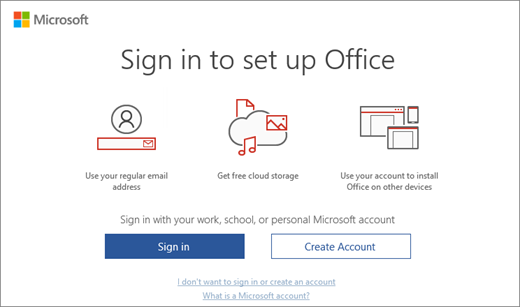
Когда вы запускаете приложение Office, которое не активировано, вам будет предложено войти в Office. Обязательно войдите в систему, используя учетную запись Microsoft, рабочую или учебную учетную запись, которую вы использовали для покупки или подписки на Microsoft 365.
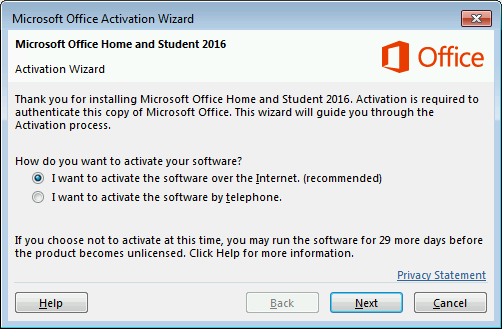
Активировать Office, предустановленный на новом устройстве с Windows 10
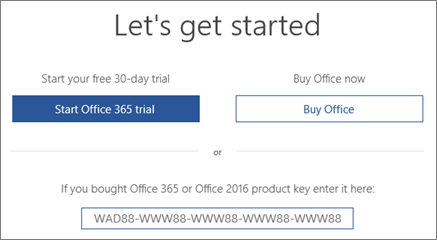
Если этот экран появляется, Office установлен как пробная версия семейства Microsoft 365
Вы увидите этот экран, если войдете в Office, который был предварительно установлен на новом устройстве, но не имеет продукта Office, связанного с вашей учетной записью.
Чтобы использовать Office на новом устройстве, вы можете активировать Office в качестве месячной пробной версии семейства Microsoft 365. Вы также можете купить Office, добавить Office к существующей подписке Microsoft 365 или ввести ключ продукта из новой карточки с ключом продукта. Если у вас есть более старая копия Office, вы можете установить ее.
Я думал, что на этом устройстве есть Office
Активируйте покупку или предложение Office, которое включено в новое устройство Windows 10
Если появляется этот экран, Office установлен в виде годовой подписки или единовременной покупки
Цифровой ключ продукта передается на ваш компьютер, поэтому вам не понадобится печатный ключ продукта.Вы активируете Office, войдя в систему с учетной записью Microsoft. Если мы обнаружим вашу учетную запись Microsoft, мы покажем ее на этом экране. После входа в систему ваш продукт добавляется в вашу учетную запись Microsoft, чтобы вы могли переустановить его позже или управлять новой подпиской без ключа продукта.
Активировать Office HUP
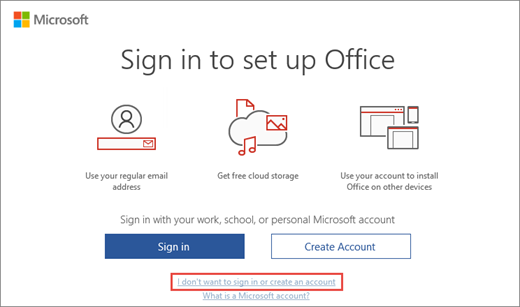
Если вы приобрели Office Professional Plus, Visio Professional или Project Professional через преимущество Microsoft HUP вашего работодателя, выберите Я не хочу входить в систему или создать учетную запись (внизу экрана) и введите ключ продукта.
Получите ключ продукта HUP
Активировать новый ключ продукта Office или Microsoft 365
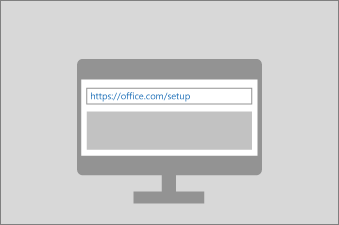
Устранение ошибок активации
Если Office не удается активировать, он в конечном итоге становится нелицензированным, и все функции редактирования Office отключаются. Office может лишиться лицензии по ряду причин.Например, если срок действия вашей подписки на Microsoft 365 истекает, вы должны продлить подписку, чтобы восстановить все функции Office. Если Office был предустановлен на вашем новом компьютере, вам необходимо запустить пробную версию Microsoft 365 Family или купить Office, чтобы продолжить использование Office.
Уведомление о подписке появляется, когда я открываю приложение Microsoft 365
Вы получаете сообщение об ошибке Office «Продукты, которые мы нашли в вашей учетной записи, нельзя использовать для активации
Устранение ошибок активации в Office
,



Ваш комментарий будет первым